pdf에서 엑셀 변환 방법을 찾으세요?
인터넷에서받은 pdf파일을 엑셀 파일로 변환하고 싶은데 변환 프로그램이 없거나 모르시는 분들을 위해
Pdf엑셀 변환 방법을 알려 드리도록하겠습니다
PDF 파일이란?
Portable Document Format의 약자로 미국 어도비(Adobe)사에서 개발한 문서 파일입니다.
포토샵, 일러스트, 인디지인 프리미어 등 으로 유명한 회사에서 만든 파일인데요.
PDF파일은 글 뿐 아니라 그림, 표 등 다양한 정보를 담을 수 있구요....
어디서 봐도 형태가 흐트러지지 않고 정확한 문서 표현이 가능합니다.
마이크로소프트 윈도우, 매킨토시(맥), 리눅스(Iinux), 구글 안드로이드 , 애플아이폰 등
거의 모든 운영체제에서 읽거나 인쇄할 수 있으며
원본 문서의 글꼴, 이미지, 그래픽, 문서 형태 등이
그대로 유지되기 때문에 인쇄 업계에서 인기가 높습니다.
또 온라인 및 오프라인 환경에서도 쉽게 문서를 공유할 수 있으면서도
보안성이 높아 공공기관, 연구소 등에서 자료를 배포할 때 많이 사용합니다.
보충설명
PDF 파일의 가장 큰 장점은 운영체제를 가리지 않고 대부분의 PC에서 읽거나 인쇄할 수 있다는 점이다. 배포 파일은 원본 문서와 동일하며,
어떤 프로그램으로 PDF를 작성하더라도 텍스트, 도면, 이미지, 그래픽 등 소스 파일 정보가 그대로 유지된다. 또 다양한 포맷을 하나의 PDF 포트폴리오로 취합할 수 있다.
PDF 파일은 다른 파일에 비해 상대적으로 작다. 이미지, 텍스트 등을 모두 하나의 파일에 담을 수 있기 때문이다.
JPEG 등의 그림 파일 포맷의 경우 100페이지의 책을 변환하면 총 100개의 파일이 만들어진다. 파일 개수가 많아지니 원하는 부분을 찾기도 힘들다.
하지만 PDF를 사용하면 책 한 권이 하나의 파일로 만들어지며, 책갈피 및 링크 기능을 통해 원하는 부분을 쉽게 찾을 수 있게 된다.
PDF 파일은 보안성이 뛰어나다. 단순히 파일을 열 때만 보안 기능을 사용하는 것이 아니라, 인쇄, 복사, 편집 등 각각의 분야에 제한을 걸 수 있다.
이 때문에 전세계 수많은 공공기관과 연구소 등에서 보고서를 배포할 때 PDF 파일을 애용한다.
pdf파일 보는거는 어도비사에서 무료로 배포하는 애크로뱃 리더를 다운로드받아 설치하면 볼 수 있지만
변환이나 편집은 뷰어로 불가능 합니다..
pdf 변환/편집 하기 위해서는 특정 프로그램이 설치되어 있어야 변환이 나 편집이 가능한데요.
대표적으로 Adobe Acrobat Pro 라는 프로그램 있습니다..
그런데 Adobe Acrobat Pro는 상용(유료) 프로그램으로 돈을 지불하고 사용 이에요.
고가의 프로그램이고 예전에는 한번 구매하면 영구적으로 사용할 수 있지만
요즘은 월단위로 결제해서 사용하는 방법으로 바뀌었습니다.
Adobe 홈페이지에서 확인해보니 Acrobat는 Standard DC 와 Pro DC 버전이 있더군요.
Acrobat Standard DC 버전은 ₩15,000/월
Acrobat Pro DC ₩17,600/월 그리 비싸지는 않지만
변환 한번 하려고 구입하기도 그래서 인터넷에서 찾아보니 PDF 엑셀 로 변환 해주는 프로그램이나 사이트 정말 많더군요.
찾아보신분은 아시겠지만 pdf 변환/편집 프로그램은 다양한데, 대부분 개인은 무료로 사용할 수 있지만 회사(기업)에서 사용하면 유료인데
개인이 무료로 사용할 수 있는 프로그램과 기업에서 무료로 사용할 수 있는 pdf변환 사이트 를 두가지 방법을 올려봅니다..
시중에 나와있는 여러 프로그램 사이트를 사용해봤는데 그중에 쓸만한 프로그램 사이트를 몇개 골라서 공유해봅니다
다만 pdf 파일 과 엑셀(xls) 파일은 구조가 다르기 때문에
pdf 원본과 100% 똑같게 변환 하는건 어렵구요.
간단한 양식으된 pdf 문서는 어느정도 비슷하게 변환이 되더군요. ^^
표 ,이미지 등 많이 들어있는 pdf문서는 엑셀 보다는 워드로 변환하시는것을 추천합니다.
그럼 잡소리 그만하고 시작해 보겠습니다.
집에서 사용하시면
알pdf 나 ezpdf 프로그램을 이해해서 변환할 수 있습니다(기업용 아님)
Pdf 변환 편집 프로그램인데 개인은 무료로 사용 할 수 있으며 pdf 파일을 엑셀 , 워드, 파워포인트 JPG변환 pdf 합치기 , pdf 최적화(압축)도 가능합니다
국산 프로그램이고 알툴즈(알약,알집) 회사에서 만든 프로그램이고 프로그램은 알툴즈홈페이가면 무료로 다운 받을 수 있 습니다
먼저 알PDF 이용해서 PDF에서 엑셀로 변환 하는 방법을 설명해드리겠습니다.

일단 Daum검색창에 "알툴즈" 라고 검색해주세요.
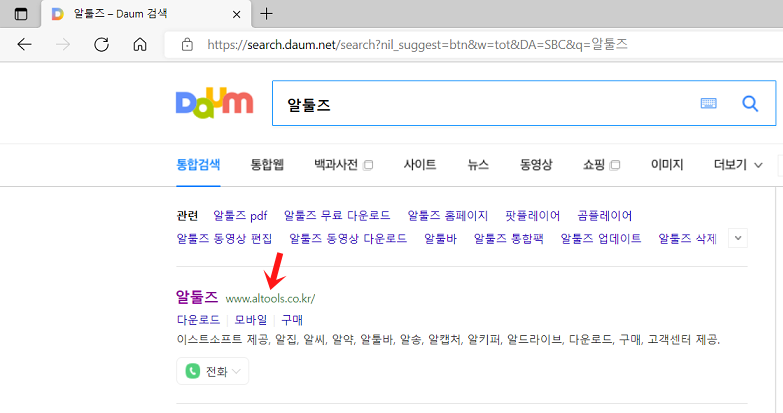
검색하면 맨위에 알툴즈 사이트가 뜨는데
화살표로 가리킨 곳을 눌러주세요.

알툴즈 사이트 들어가시면 이런화면이 나올텐데
빨간 네모로 표시한 알PDF 를 클릭해 다운받으시면 됩니다.

다운이 완료되었으면
알PDF 설치 파일을 더블클릭해 실행해 줍니다

실행하고 "동의" 버튼을 눌러주세요.
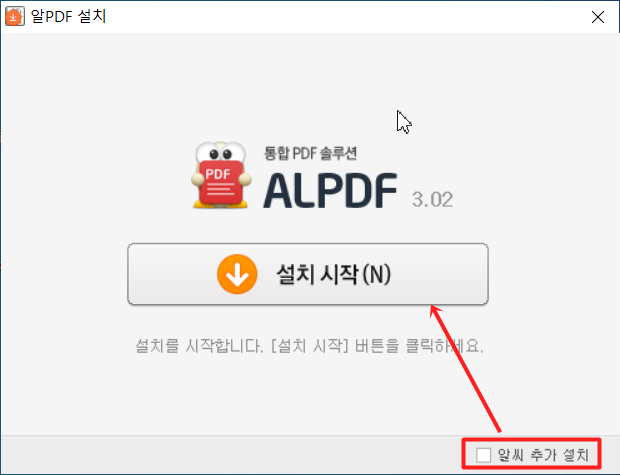
하단에 "알씨 추가 설치" 항목 체크하제후 설치 시작 눌러주세요.

하단에 위메프/하프클럽/쿠팡-제휴 추가, 항목과 zum을 검색엔징으로 항목, 체크해제하고
빠른 설치 를 눌러주세요.

기다려주세요.
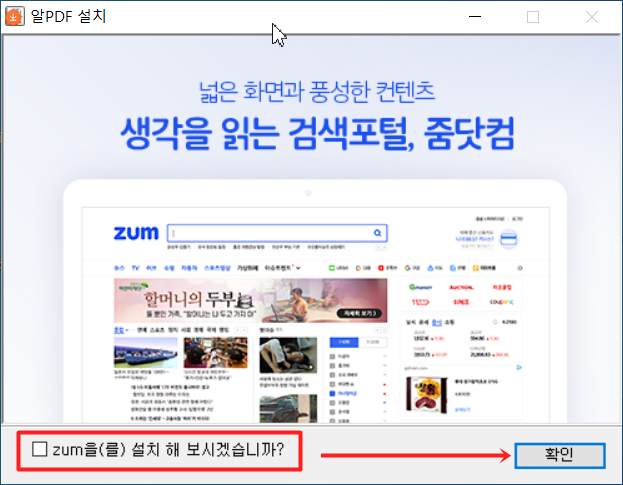
설치완료되어으면
하단에 "zum을(를) 설치 해보시겠습니다" 항목체크해제하고 확인을 눌러주세요.

바탕화면에 알PDF 를 실행해주세요.
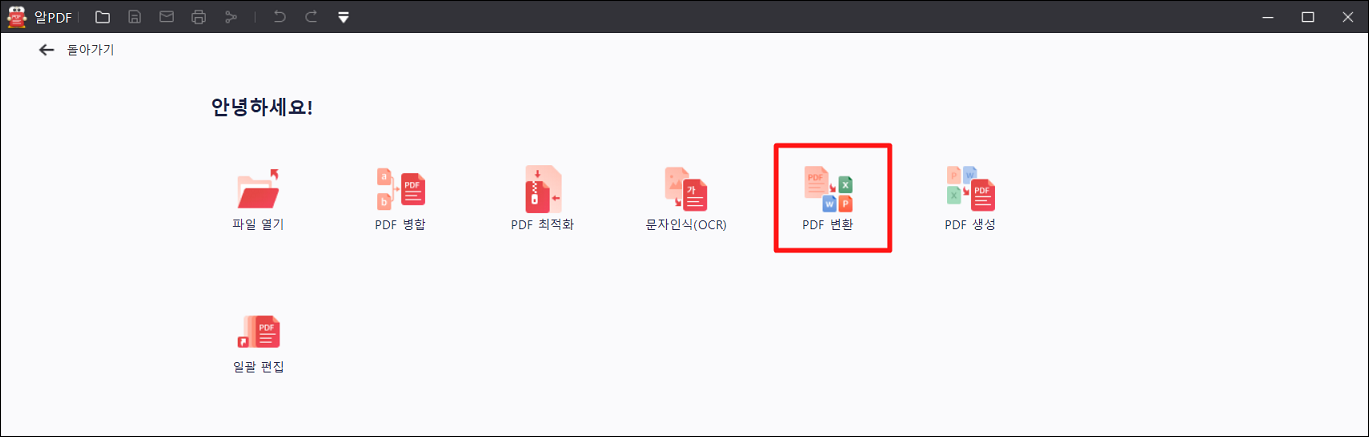
프로그램이 실행 되면 [PDF 변환] 을 눌러주세요.

PDF 파일을 열어줍니다..

아래쪽에 파일 형식 보시면 Word(.docx) 클릭 해주세요.
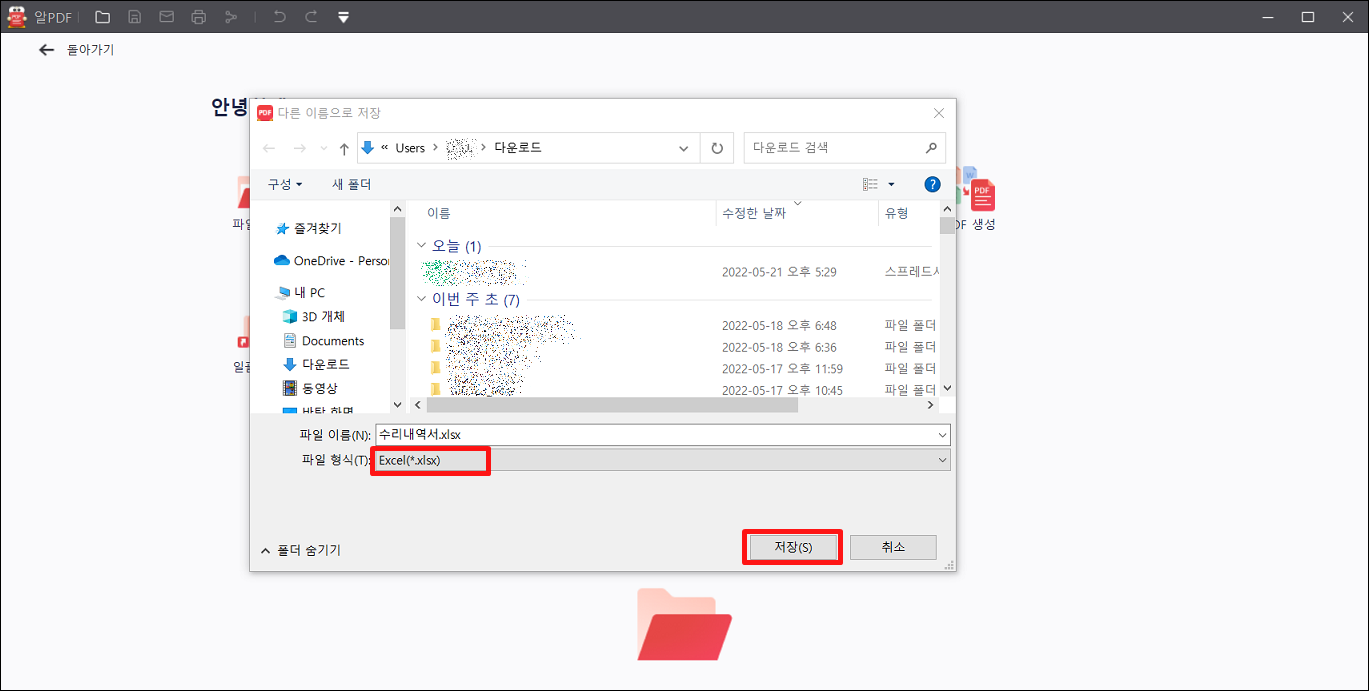
그런다음 목록에서 Excel(*.xlsx) 를 선택하고 저장 버튼을 눌러 주세요.
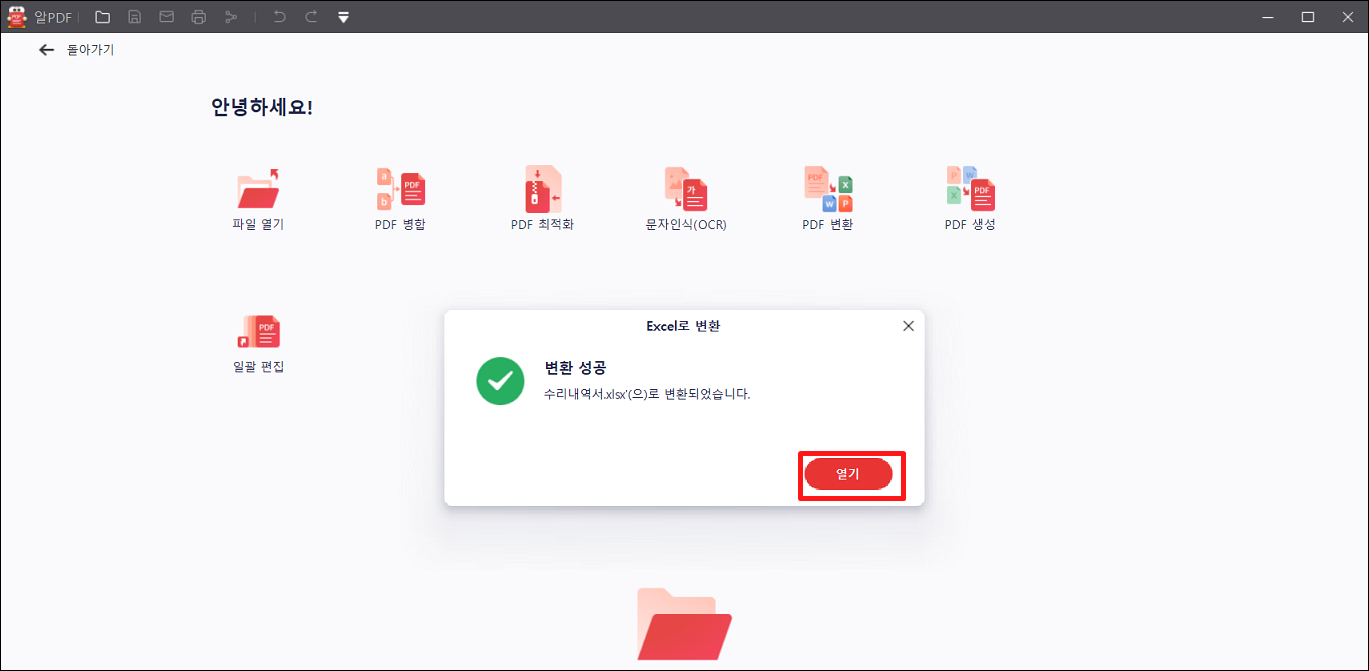
완료되면 다음과같이 변환 성공 이라고 뜹니다.
열기 를 클릭하면 확인 할 수 있습니다.

PDF 파일을 엑셀 파일로 변환 되었습니다..
만약 변환할 파일이 많으면 알PDF 첫화면에서 [ 일괄 편집 ]으로 들어가시면 일괄 변환 할 수 있어요.

위에 그림이 원본 PDF파일이고
아래가 변환된 엑셀 파일입니다.

다른 (외산) 프로그램에서는 한글이 죄다 물음표? 로 나왔는데
알pdf 는 한글이 깨지지 않고 그대로 변환이 되었습니다..
다른 방법으로는,
회사에서 업무에 사용하시면
위에 소개해드린 프로그램은 무료 사용이 불가능해요 블로그나 카페에 무료 프로그램이라고 올린 글이 많은데 무료 프로그램이라고 무턱대고 아무거나 다운받으면 안되고 중요한건 먼저 라이센스를 확인해야합니다
대부분 pdf 편집/변환 프로그램은 개인은 무료지만 기업은 유료인 경우가 많은데 제품을 구매하지않고 알툴즈(알pdf, 알집, 알약 등) 제품을 회사pc에 깔면 저작권 문제 생깁니다
그렇기때문에 주의하셔야 되구요
회사(기업)에서 무료로 변환 하는 방법을 찾으신다면
hipdf 라는 무료 pdf 변환 사이트를 이용해보세요
이 사이트는 개인 기업에서도 무료로 사용 할 수 있고 로그인이나 별도의 프로그램 설치없이
Pdf 파일을 엑셀, 워드, 파워포인트, 이미지 등 다양한 파일로 변환해 주는 사이트 입니다
간단하게 클릭 몇번으로 pdf 파일을 엑셀 파일로 변환 할수 있답니다
단 단점이 있다면 하루에 2회 (두번)만 무료 사용할 수 있습니다.
최대 파일 크기는 10MB 를 초과할 수 없고, 파일당 최대 50 페이지 까지만 변환 가능합니다.
먼저 구글에서 hipdf 를 검색해주세요.
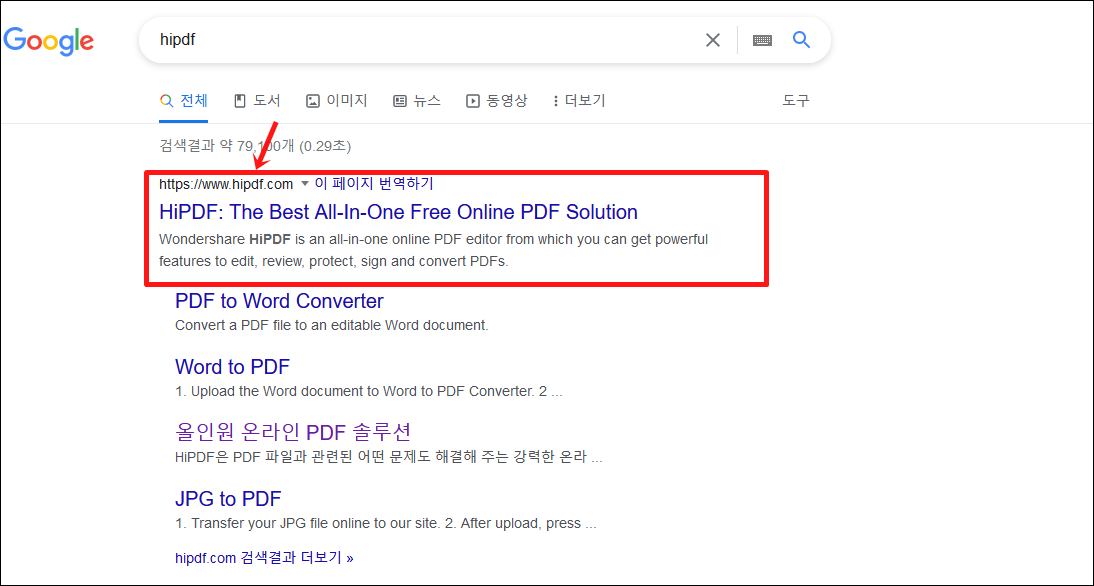
검색한 뒤 맨 위에 첫번째 링크로 들어가시면 됩니다~

그럼 이런 화면이 나오는데요.
그런데 언어가 영어라서 어렵다구요?
언어의 장벽도 쉽게 넘을 수 있습니다.
한국어도 지원하고 있으니 언어도 변경해주세요.

아래 보시면 언어를 설정이 있는데 English 에 마우스를 올려세요.

그럼 위에 그림과같이 여러나라 언어가 나오는데
“한국어”를 선택하세요

그럼 이렇게 웹사이트가 한글로 바뀌게 됩니다.
영어 울렁증을 가지신 분도 쉽게 이용 할 수 있습니다.
그 다음 여러 가지 메뉴들 중에서 “PDF를 Excel 변환"을 클릭하세요.

“PDF를 Excel” 을 클릭하면 위와같은 화면이 나오는데
파일을 끌어놓거나 "파일 선택하기" 를 클릭해주세요.

열기 창이 뜨면 PDF파일을 찾아 열어주세요.
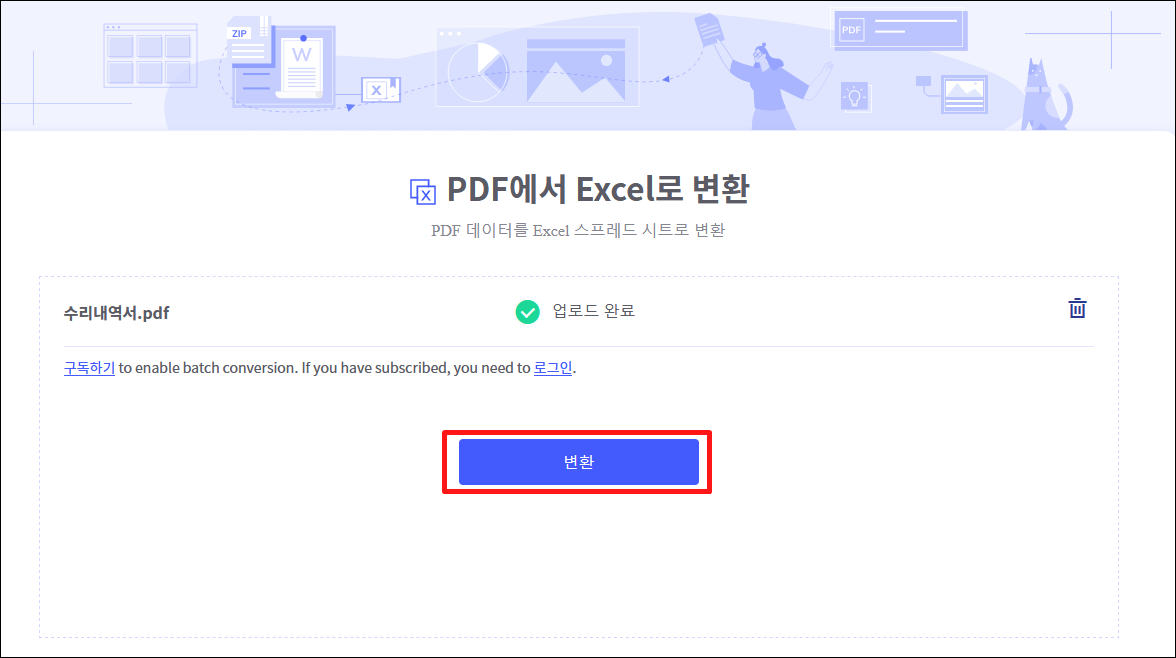
PDF 파일을 추가했으면 변환 버튼을 클릭해주세요.

그럼 위와 같이 변환중 이라는 메시지가 나타나요!

그리고 완료되면 다운로드 를 클릭해 내려받으시면 됩니다.
어때요? Pdf엑셀 변환 방법 정말간단하지않나요?
도움이 되었길 바라면서 제가 준비한 내용은 여기까지 입니다
주말잘 보내시고 다음에는 더 유용한 정보로 찾아뵙도록 하겠습니다




